
A legújabbat keresi MSI Gaming App ? Ha a válasz 'igen', akkor nem kell máshová menni - itt találja az egyszerű és hasznos útmutatót az MSI Gaming App letöltéséhez. Miért nem követi ezt az oktatóanyagot, és lépésről lépésre eléri a célját?
Mi az MSI Gaming App?
MSI Gaming App egy praktikus eszköz, amelyet az MSI hivatalosan biztosít felhasználóik számára. Ez az alkalmazás célja az MSI-termékek játékélményének javítása. Az alkalmazás bizonyos beállításainak módosításával testreszabhatja az Ön igényeinek megfelelő hardverelemeket, például a videokártyákat, és teljes mértékben kihasználhatja képességeiket. Az alábbiakban felsoroljuk néhány jellemzőjét:
- Hagyja, hogy a videokártya Játék módban vagy OC módban fusson
- Váltás a különböző módok között a szem védelme érdekében
- Testreszabhatja saját vizuális beállításait, például a színegyensúlyt és a kontrasztot
- Irányítsd az MSI Dragon LED lámpákat
Alig várom, hogy kipróbálja ezt a hasznos alkalmazást? Kérjük, olvassa el és töltse le az egészet egyedül!
Hogyan tudom letölteni az MSI Gaming alkalmazást?
Néhány embernek nehéz lehet megtalálni a Gaming alkalmazást az MSI hivatalos weboldalán. Ha ez a helyzet az Ön számára, ne aggódjon - ez a bemutató végigvezeti Önt az egész folyamaton, és biztosítja, hogy az alkalmazást a legbiztonságosabb módon töltse le.
1) Keresse meg az utat a Támogatás az MSI webhelyének oldala. Vagy egyszerűen csak kattints ide .
2) Az állapotától függően kattintson a kívánt termék ikonjára. Például, ha MSI laptopot használ, egyszerűen kattintson a gombra Laptop ikon.
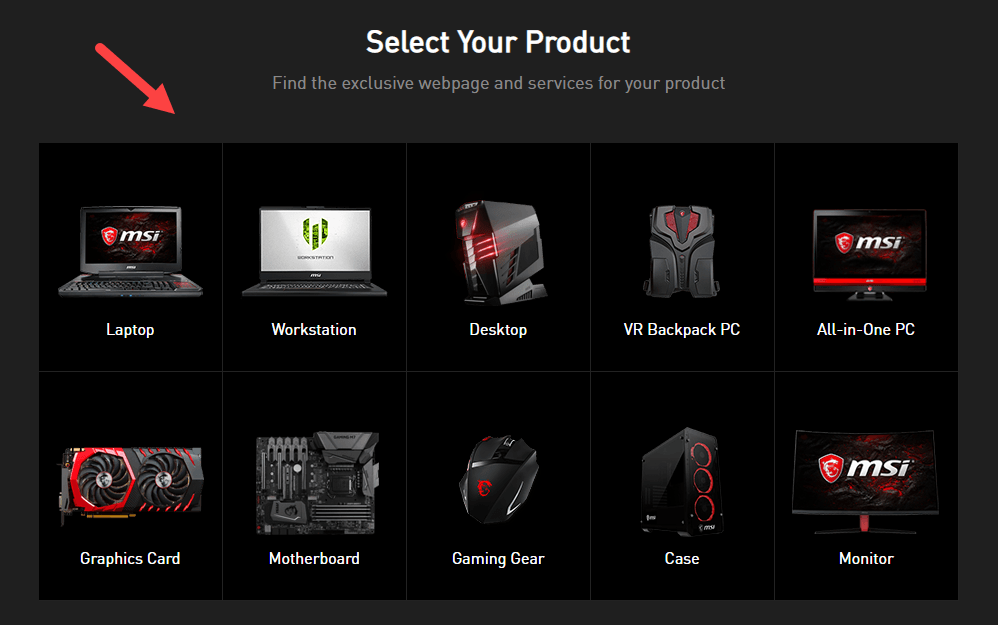
3) A következő oldalon válassza ki a termékkategóriát. Adjon meg további részleteket lépésről lépésre, amíg végül el nem éri a számítógépes modell támogatási oldalát.
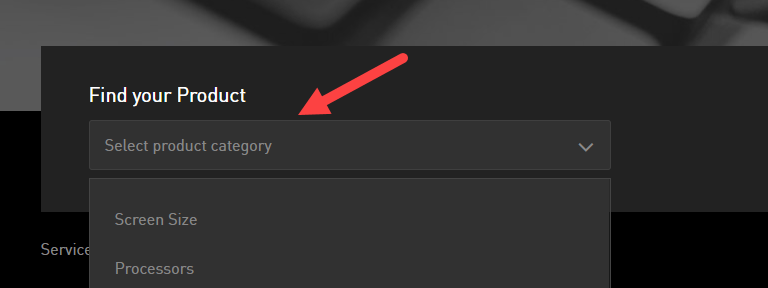
4) A támogatási oldalon kattintson a gombra Letöltés a bal oldali ablaktáblán. Ezután figyeljen a jobb panelére.
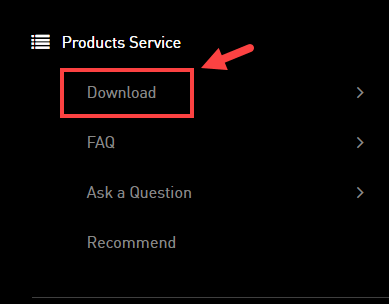
5) Válassza a lehetőséget Hasznosság . Az alábbiakban láthatja a segédprogramok listáját. Keresse meg Gaming Center és kattintson a gombra lefelé mutató nyíl ikonra mellette letöltheti az MSI Gaming alkalmazást.
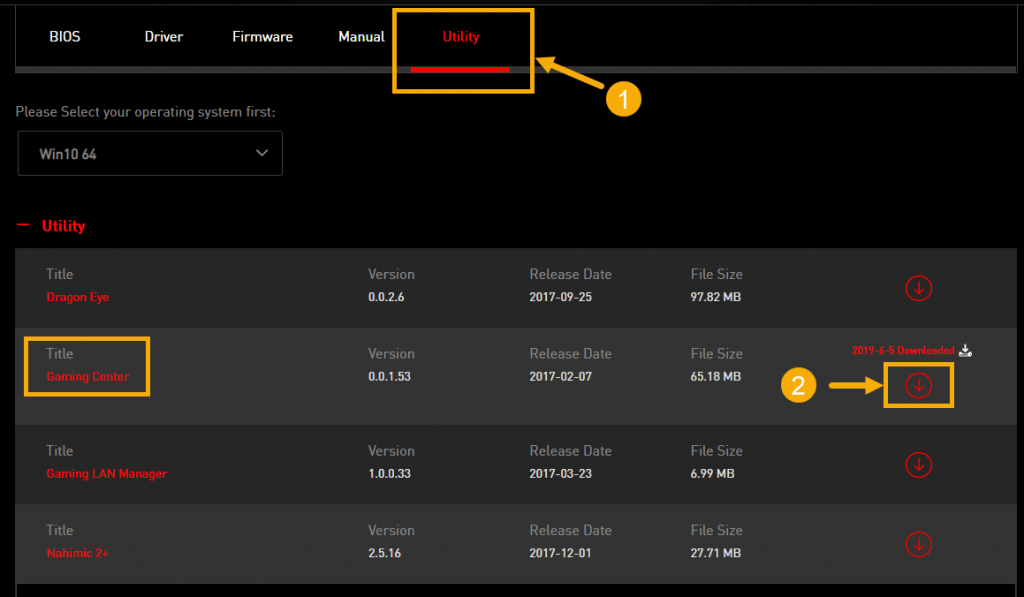 Egyes termékek esetében előfordulhat, hogy az MSI Gaming App nem található meg ilyen módon.
Egyes termékek esetében előfordulhat, hogy az MSI Gaming App nem található meg ilyen módon.6) Várjon, amíg a letöltési folyamat befejeződik. Ezután nyissa meg a letöltött mappát, és kattintson duplán a futtatható belül. Kivonat a fájl, ha a rendszer kéri.
7) Kövesse a képernyőn megjelenő telepítővarázslót az MSI Gaming App lépésről lépésre történő telepítéséhez. A telepítés befejezése után a rendszer kéri a számítógép újraindítását.
Most, hogy sikeresen telepítette az MSI Gaming alkalmazást, használhatja további funkciók, valamint a számítógép teljesítményének feloldásához!
Bónusztipp: frissítse az illesztőprogramokat a jobb játékélmény érdekében
Az elavult vagy sérült illesztőprogramok nagy károkat okozhatnak az FPS-nek (képkocka / másodperc) a játékokban, és tönkretehetik csodálatos játékélményét. A számítógép stabilitásának biztosítása és a játékteljesítmény javítása érdekében mindig naprakészen kell tartania az illesztőprogramokat.
Ezenkívül, ha nem tudja normálisan megnyitni az MSI Gaming alkalmazást, akkor próbálja meg frissíteni az illesztőprogramokat is. Varázslatként fog működni, különösen, ha olyan üzenetet kapnak, amely először megköveteli az illesztőprogramok frissítését.
Ha nincs ideje, türelme vagy számítógépes ismerete az illesztőprogramok manuális frissítésére, automatikusan megteheti Driver Easy .
A Driver Easy automatikusan felismeri a rendszerét, és megtalálja a megfelelő illesztőprogramokat. Nem kell pontosan tudnia, hogy a számítógépe melyik rendszert futtatja, nem kell kockáztatnia a rossz illesztőprogram letöltését és telepítését, és nem kell aggódnia a hiba miatt a telepítés során. A Driver Easy mindent elintéz.
Az illesztőprogramokat automatikusan frissítheti a Driver Easy INGYENES vagy Pro verziójával. De a Pro verzióval mindössze 2 kattintás szükséges (és teljes támogatást és 30 napos pénzvisszafizetési garanciát kap):
1) Letöltés és telepítse a Driver Easy programot.
2) Futtassa a Driver Easy programot, és kattintson a gombra Szkenneld most gomb. A Driver Easy átvizsgálja a számítógépet, és felismeri a problémás illesztőprogramokat.
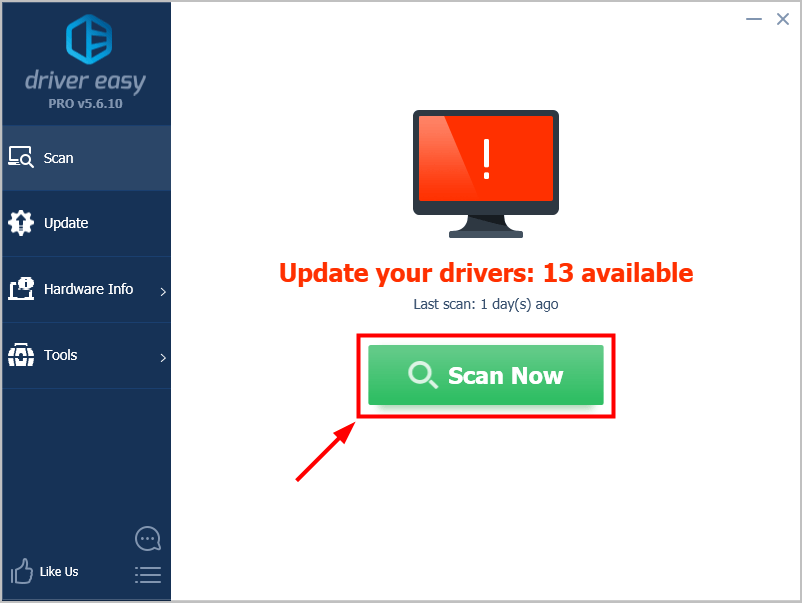
3) Kattintson a gombra Mindent frissíteni a hiányzó vagy elavult illesztőprogramok megfelelő verziójának automatikus letöltéséhez és telepítéséhez a rendszeren (ehhez a Pro verzió - a rendszer rákérdez a frissítésre, amikor rákattint Mindent frissíteni ).
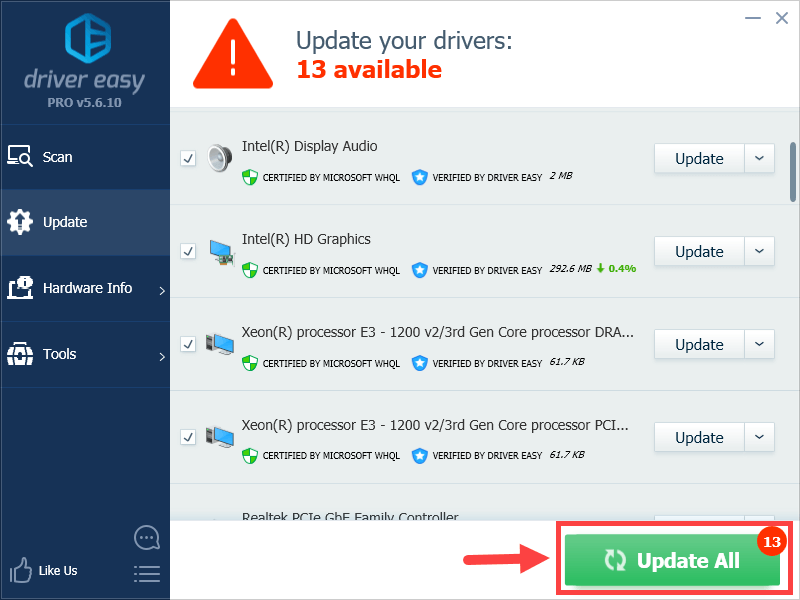
Jegyzet: ingyen megteheti, ha úgy tetszik, de ez részben kézi.
Ha bármilyen problémája merül fel a Driver Easy frissítésével, kérjük, írjon nekünk e-mailt a címen support@drivereasy.com .Remélhetőleg hasznosnak találja ezt a bejegyzést. Ha bármilyen további kérdése vagy ötlete van, nyugodtan hagyjon megjegyzést alább. Köszönöm, hogy elolvasta!

![[MEGOLDVA] Az egér késése és akadozása Windows 11 rendszeren](https://letmeknow.ch/img/knowledge/86/mouse-lagging.png)
![[MEGOLDVA] A Chivalry 2 összeomlik PC-n](https://letmeknow.ch/img/other/54/chivalry-2-sturzt-ab-auf-dem-pc.jpg)



